Una superficie, un piano o uno schizzo può essere usato come strumento di accorciamento per ridurre le superfici intersecanti. Una superficie può anche essere usata insieme ad altre superfici come strumenti di accorciamento reciproci. L'accorciatura delle superfici comprende le seguenti opzioni:
Per accorciare una superficie:
- creare due o più superfici che s'intersecano in uno o più punti o creare una superficie che s'interseca con un piano o possiede uno schizzo sulla faccia.
-
Fare clic su Accorcia superficie
 nella barra degli strumenti Superfici oppure selezionare .
nella barra degli strumenti Superfici oppure selezionare .
-
Nel PropertyManager, in corrispondenza di Tipo di accorciatura, selezionarne uno:
-
Standard. Accorcia le superfici usando superfici, entità di schizzo, curve, piani e così via.
-
Reciproco. Accorcia più superfici usando le medesime.
- In Selezioni, scegliere da queste opzioni:
-
Strumento di accorciatura
 (disponibile con Standard selezionato in Tipo di accorciatura). Selezionare una superficie, entità di schizzo, curva o piano nell'area grafica come strumento che accorcia altre superfici.
(disponibile con Standard selezionato in Tipo di accorciatura). Selezionare una superficie, entità di schizzo, curva o piano nell'area grafica come strumento che accorcia altre superfici.
-
Superfici
 (disponibile con Reciproco selezionato in Tipo di accorciatura). Selezionare multiple superfici nell'area grafica per Accorciatura delle superfici da usare per accorciarle.
(disponibile con Reciproco selezionato in Tipo di accorciatura). Selezionare multiple superfici nell'area grafica per Accorciatura delle superfici da usare per accorciarle.
-
Selezionare un'operazione di accorciatura:
-
Mantieni selezioni. Mantiene le superfici elencate in Pezzi da tenere
 . Le superfici intersecanti non elencate in Pezzi da tenere saranno eliminate.
. Le superfici intersecanti non elencate in Pezzi da tenere saranno eliminate.
-
Rimuovi selezioni. Eliminare le superfici elencate in Pezzi da rimuovere
 . Le superfici intersecanti non elencate in Pezzi da rimuovere saranno eliminate.
. Le superfici intersecanti non elencate in Pezzi da rimuovere saranno eliminate.
-
Selezionare delle superfici in Pezzi da tenere
 o in Pezzi da rimuovere
o in Pezzi da rimuovere
 , in base all'operazione di accorciatura.
, in base all'operazione di accorciatura.
- Se si è selezionato Accorciatura reciproca, sono disponibili Opzioni di anteprima. Selezionare una delle seguenti opzioni:

|
Mostra superfici incluse
|
Visualizza le aree che vengono incluse come superfici. Tutte le altre superfici sono nascoste. |

|
Mostra superfici escluse
|
Visualizza le superfici che vengono escluse come trasparenti. Tutte le altre superfici sono nascoste. |

|
Mostra sia le superfici incluse che escluse
|
Visualizza sia le superfici incluse che escluse. Le superfici escluse appaiono trasparenti. |
- In Opzioni di divisione della superficie, selezionare un elemento:
-
Regolare. I bordi si estendono tangenti dalle estremità dello Strumento di accorciatura.
-
Lineare. I bordi si estendono dai punti finali dello Strumento di accorciatura fino al bordo più vicino.
- Facoltativamente, selezionare Dividi tutto.
- Fare clic su

| Esempio usando il tipo di accorciatura Standard
|

|

|

|
Schizzo utilizzato per strumento di Accorciatura

|
Pezzi da tenere
 con Naturale selezionato in Opzioni di divisione della superficie con Naturale selezionato in Opzioni di divisione della superficie
|
Superficie accorciata |
| Esempio usando il tipo di accorciatura Reciproco
|
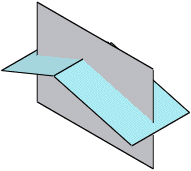
|

|

|
| Due superfici intersecanti
|
Superfici selezionate per Pezzi da tenere

|
Superficie accorciata
|